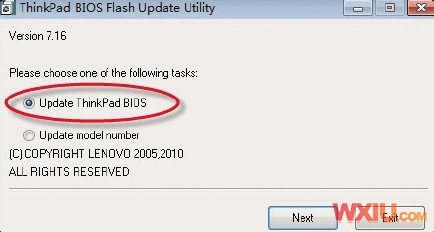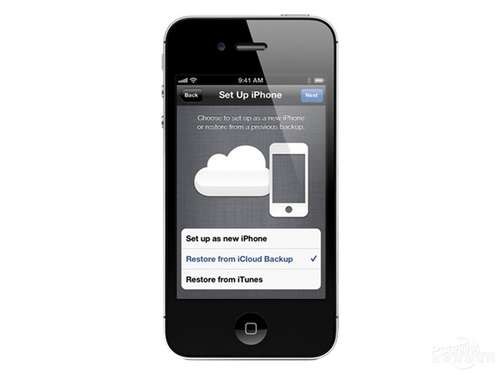目前市面上很少有并口输出的主板,但是你还想让十年前的并口打印机老兵继续服役。我该怎么办?没错,就是给USB适配器加个并口。如下图:

这条生产线可以让你的打印机至少使用10年。
线的加入带来的一个问题就是如何安装打印机驱动!
其实很简单。以这款CN36跳线为例。连接方式如下图所示:
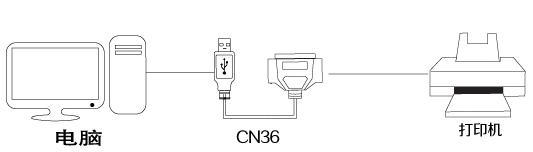
将并行端口连接到打印机。
将产品的USB端口与电脑的USB端口连接;系统右下角会提示你寻找新硬件,自动搜索已安装的驱动。
安装后,USB打印支持将出现在设备管理器中。
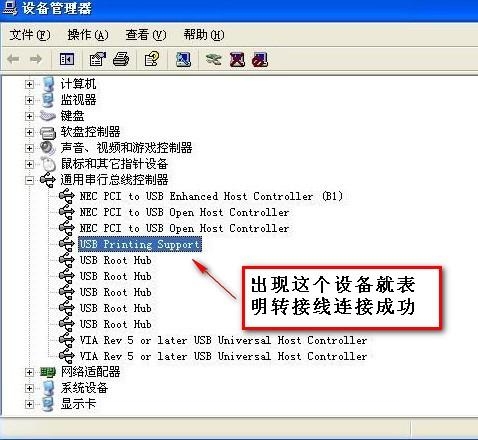
2.接下来,安装打印机驱动程序,通常需要通过添加打印机向导来手动安装:
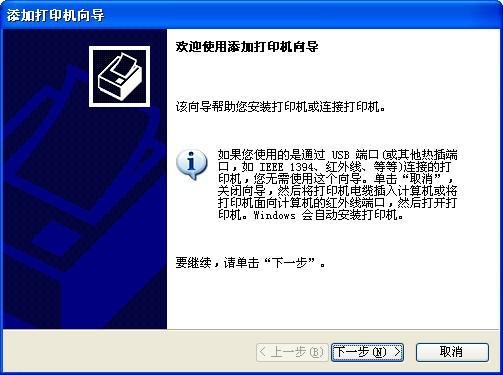
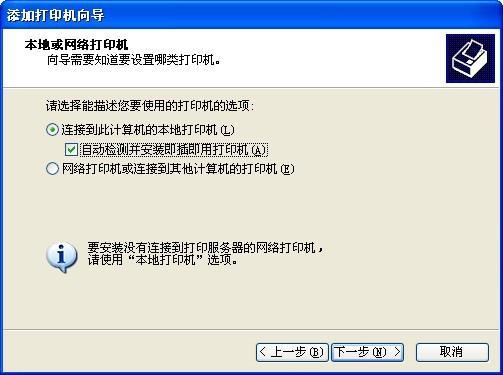
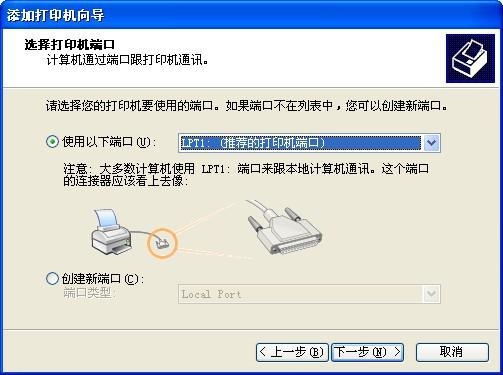

如果打印机型号未显示在向导列表中,请单击从磁盘安装,地址将指向您下载的驱动程序。将不详细描述该步骤的常规操作。
下面是核心操作——产品端口设置。
由于并行端口已转换为USB端口,因此有必要将打印机端口设置为USB。
右键单击打印机图标,然后选择[属性]。在打印机属性窗口中,选择“端口”项,将打印机的端口设置为“USB001”(该设置取决于USB连接的端口,如USB002、USB003……)
点击【确认】键,设置完成,打印机可以正常工作。
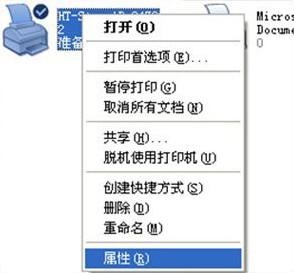
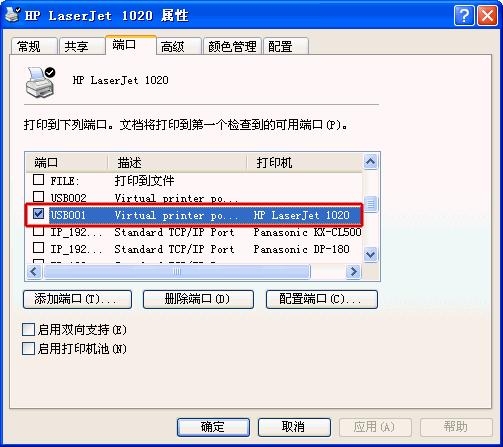
提示:
如果打印机无法使用,请进行如下检查:
第一步:再次插拔USB口,让电脑再次找到设备;
第二步:重启打印机;
第三步:检查主板接口是否正常;
第四步:替换法,尽量在另一台电脑上正常使用。